Est-ce que WordPad permet d’insérer des cadres de texte ? Non, WordPad ne supporte pas l’insertion de cadres de texte. C’est un éditeur de texte basique qui, contrairement à des logiciels de traitement de texte plus avancés comme Microsoft Word, ne propose pas cette fonctionnalité.
Publicité
Cependant,
Si vous utilisez WordPad et souhaitez obtenir un effet similaire à celui d’un cadre de texte, bien que vous ne puissiez pas créer directement de cadre, il existe des méthodes créatives pour simuler cet effet.
Je vais vous présenter deux méthodes pour aider à réaliser une fonctionnalité semblable à celle d’un cadre de texte dans WordPad, ces méthodes sont également applicables dans le Bloc-notes.
Sommaire
Simuler un cadre de texte avec des espaces et des caractères
Nous pouvons utiliser des espaces et des caractères spéciaux pour créer manuellement un « cadre » visuel afin de distinguer le texte. Cette méthode est simple mais nécessite de la patience et des ajustements minutieux pour obtenir un résultat optimal. Voici comment procéder :
Exemple d’Effet

Étapes
- Choisissez vos caractères : Vous pouvez utiliser des caractères tels que les astérisques (*), les tirets (-), les signes égal (=), etc., pour créer un cadre. (Ci-dessous, je vous propose six modèles de cadres en caractères)
- Concevez votre mise en page : Dans votre document WordPad, tapez une ligne de caractères le long des bords de la zone de texte souhaitée, puis commencez à écrire votre contenu textuel à la ligne suivante.
- Fermez le cadre : Répétez l’étape 1 sous le texte, en utilisant les mêmes caractères pour fermer le cadre.
Exemples de modèles
Pour vous aider à réaliser facilement cet effet, voici quelques modèles de cadres en caractères. Vous pouvez copier ces modèles dans WordPad et remplacer leur contenu par votre propre texte.
- Boîte à double ligne
╔═══════════════════════╗
║ Ceci est une boîte de texte simulée. ║
║ Elle peut contenir votre texte ici. ║
╚═══════════════════════╝ - Boîte à ligne pointillée
………………………………………………………………….
: Ceci est une boîte de texte simulée. :
: Elle peut contenir votre texte ici. :
…………………………………………………………………. - Boîte à ligne en tirets
——————————————
– Ceci est une boîte de texte simulée. –
– Elle peut contenir votre texte ici. –
——————————————- - Boîte à ligne ondulée
~~~~~~~~~~~~~~~~~~~~~~~~~~
~ Ceci est une boîte de texte simulée. ~
~ Elle peut contenir votre texte ici. ~
~~~~~~~~~~~~~~~~~~~~~~~~~~ - Boîte de style fantaisie
✿✿✿✿✿✿✿✿✿✿✿✿✿✿✿✿✿✿✿✿
✿ Ceci est une boîte de texte simulée. ✿
✿ Elle peut contenir votre texte ici. ✿
✿✿✿✿✿✿✿✿✿✿✿✿✿✿✿✿✿✿✿✿ - Boîte de style bloc
████▓▓▓▓▓▓▓▓▓▓▓▓▓▓▓▓▓████
█ Ceci est une boîte de texte simulée. █
█ Elle peut contenir votre texte ici. █
████▓▓▓▓▓▓▓▓▓▓▓▓▓▓▓▓▓████
Comment simuler un cadre de texte avec des emojis sur WordPad
Voici comment créer un « cadre de texte » en utilisant des emojis, n’est-ce pas cool ? Voici les modèles à utiliser :
- Boîte d’Émojis Cœurs
💖💖💖💖💖💖💖💖💖💖💖💖💖💖
💖 Ceci est une boîte de texte simulée. 💖
💖 Elle peut contenir votre texte ici. 💖
💖💖💖💖💖💖💖💖💖💖💖💖💖💖 - Boîte d’Émojis Étoiles
⭐⭐⭐⭐⭐⭐⭐⭐⭐⭐⭐⭐⭐⭐
⭐ Ceci est une boîte de texte simulée. ⭐
⭐ Elle peut contenir votre texte ici. ⭐
⭐⭐⭐⭐⭐⭐⭐⭐⭐⭐⭐⭐⭐⭐ - Boîte d’Émojis Fleurs
🌸🌸🌸🌸🌸🌸🌸🌸🌸🌸🌸🌸🌸🌸
🌸 Ceci est une boîte de texte simulée. 🌸
🌸 Elle peut contenir votre texte ici. 🌸
🌸🌸🌸🌸🌸🌸🌸🌸🌸🌸🌸🌸🌸🌸 - Boîte d’Émojis Soleils
🌞🌞🌞🌞🌞🌞🌞🌞🌞🌞🌞🌞🌞🌞
🌞 Ceci est une boîte de texte simulée. 🌞
🌞 Elle peut contenir votre texte ici. 🌞
🌞🌞🌞🌞🌞🌞🌞🌞🌞🌞🌞🌞🌞🌞 - Boîte d’Émojis Lunes
🌜🌜🌜🌜🌜🌜🌜🌜🌜🌜🌜🌜🌜🌜
🌜 Ceci est une boîte de texte simulée. 🌜
🌜 Elle peut contenir votre texte ici. 🌜
🌜🌜🌜🌜🌜🌜🌜🌜🌜🌜🌜🌜🌜🌜 - Boîte d’Émojis Animaux
🐾🐾🐾🐾🐾🐾🐾🐾🐾🐾🐾🐾🐾🐾
🐾 Ceci est une boîte de texte simulée. 🐾
🐾 Elle peut contenir votre texte ici. 🐾
🐾🐾🐾🐾🐾🐾🐾🐾🐾🐾🐾🐾🐾🐾
Attention : dans WordPad, les emojis colorés ne sont pas affichés, et vous ne verrez probablement que leurs versions en noir et blanc.
Utilisation de la mise en évidence du texte pour souligner les zones de texte
Utilisez la fonction de mise en évidence du texte pour mettre en avant des zones spécifiques. Sélectionnez le texte que vous souhaitez « encadrer », puis choisissez une couleur de fond avec l’outil de sélection de couleur dans la barre d’outils. Cela aidera à faire ressortir visuellement la zone de texte, même si ce n’est pas un vrai cadre de texte, cela peut être suffisant pour des besoins spécifiques.
Publicité
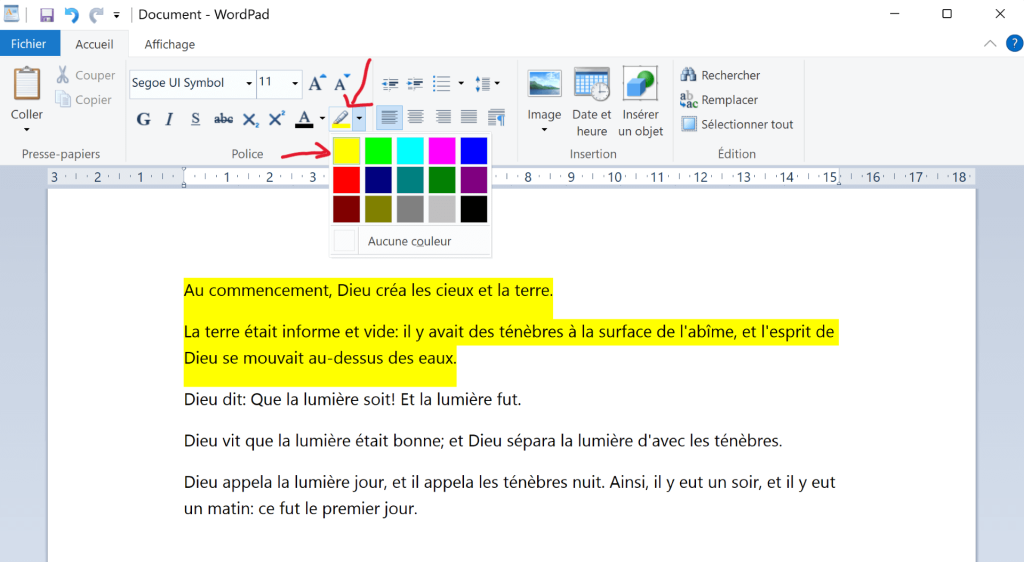
Suggestions de logiciels alternatifs
Pour ceux qui ont besoin d’utiliser fréquemment des cadres de texte ou d’autres fonctionnalités avancées d’édition de texte, la meilleure recommandation est de considérer l’utilisation de logiciels de traitement de texte plus avancés tels que Microsoft Word, ou le logiciel libre LibreOffice Writer.
Liens utiles
Comment ajouter une page sur WordPad (Astuces et alternatives) ?
3 façons de mettre WordPad sur le bureau de Windows
Comment insérer rapidement un tableau dans WordPad ?
Conclusion
Bien que WordPad ait été conçu pour offrir un environnement de traitement de texte simplifié, il ne supporte pas l’ajout direct de cadres autour du texte. Néanmoins, nous avons réussi à simuler l’effet de cadres avec des caractères et des symboles spéciaux. Cette méthode peut suffire pour des utilisations simples, mais lorsqu’il est nécessaire d’ajouter ou de gérer fréquemment plusieurs cadres de texte, cela pourrait considérablement augmenter votre charge de travail.
Pour des besoins plus complexes en matière de mise en page de documents, se tourner vers des éditeurs de texte plus avancés est sans doute le choix le plus judicieux. Ces éditeurs offrent non seulement de véritables fonctionnalités de cadre de texte, mais également un large éventail d’options de formatage et d’ajustement de la mise en page, augmentant ainsi considérablement votre efficacité et la professionnalité de vos documents.
Publicité



















